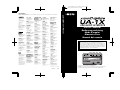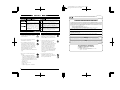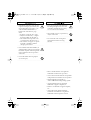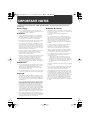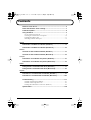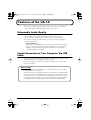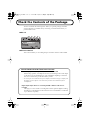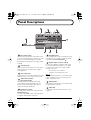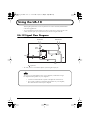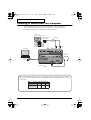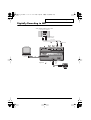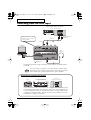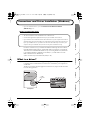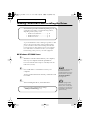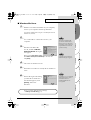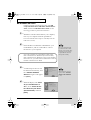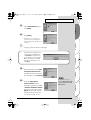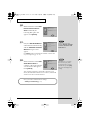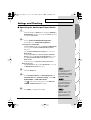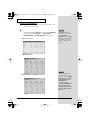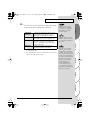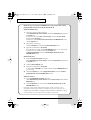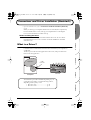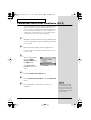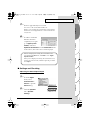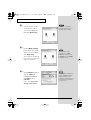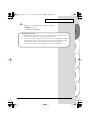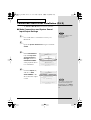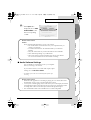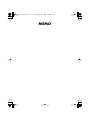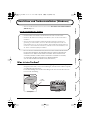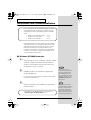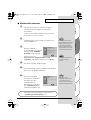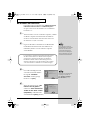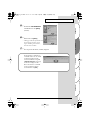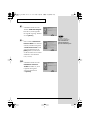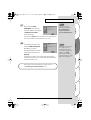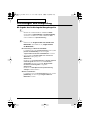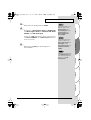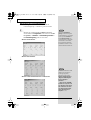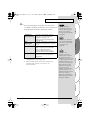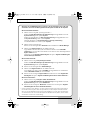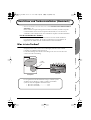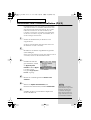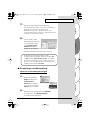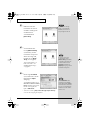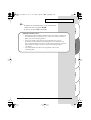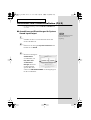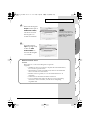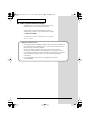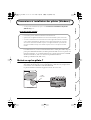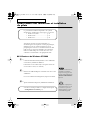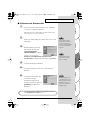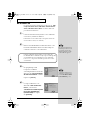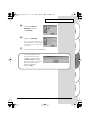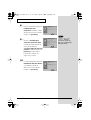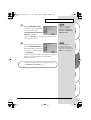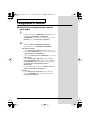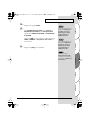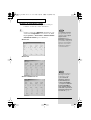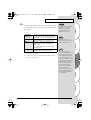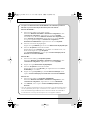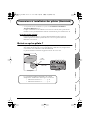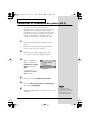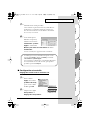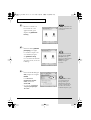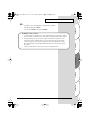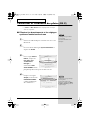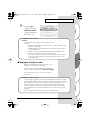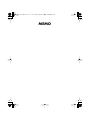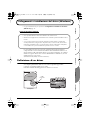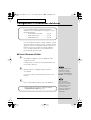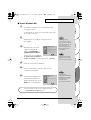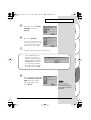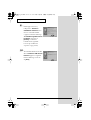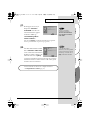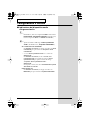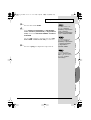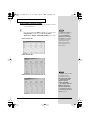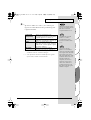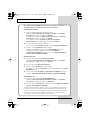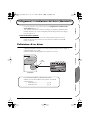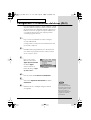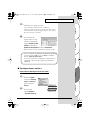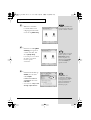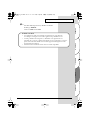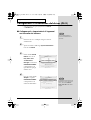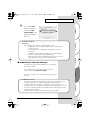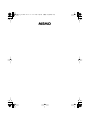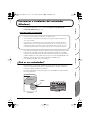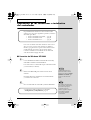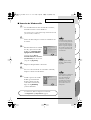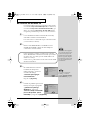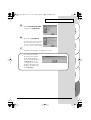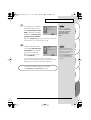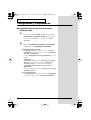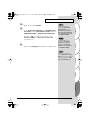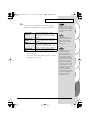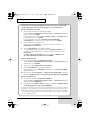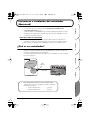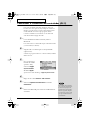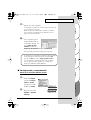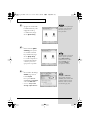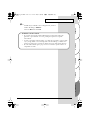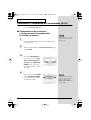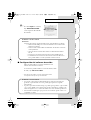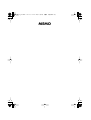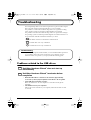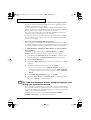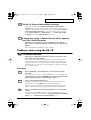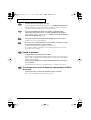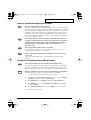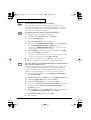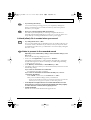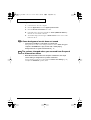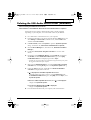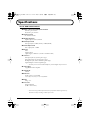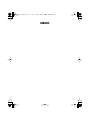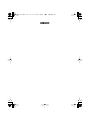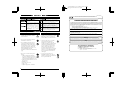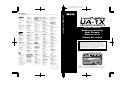Edirol UA-1X Manuale del proprietario
- Categoria
- Schede audio
- Tipo
- Manuale del proprietario
La pagina sta caricando ...
La pagina sta caricando ...
La pagina sta caricando ...
La pagina sta caricando ...
La pagina sta caricando ...
La pagina sta caricando ...
La pagina sta caricando ...
La pagina sta caricando ...
La pagina sta caricando ...
La pagina sta caricando ...
La pagina sta caricando ...
La pagina sta caricando ...
La pagina sta caricando ...
La pagina sta caricando ...
La pagina sta caricando ...
La pagina sta caricando ...
La pagina sta caricando ...
La pagina sta caricando ...
La pagina sta caricando ...
La pagina sta caricando ...
La pagina sta caricando ...
La pagina sta caricando ...
La pagina sta caricando ...
La pagina sta caricando ...
La pagina sta caricando ...
La pagina sta caricando ...
La pagina sta caricando ...
La pagina sta caricando ...
La pagina sta caricando ...
La pagina sta caricando ...
La pagina sta caricando ...
La pagina sta caricando ...
La pagina sta caricando ...
La pagina sta caricando ...
La pagina sta caricando ...
La pagina sta caricando ...
La pagina sta caricando ...
La pagina sta caricando ...
La pagina sta caricando ...
La pagina sta caricando ...
La pagina sta caricando ...
La pagina sta caricando ...
La pagina sta caricando ...
La pagina sta caricando ...
La pagina sta caricando ...
La pagina sta caricando ...
La pagina sta caricando ...
La pagina sta caricando ...
La pagina sta caricando ...
La pagina sta caricando ...
La pagina sta caricando ...
La pagina sta caricando ...
La pagina sta caricando ...
La pagina sta caricando ...
La pagina sta caricando ...
La pagina sta caricando ...
La pagina sta caricando ...
La pagina sta caricando ...
La pagina sta caricando ...
La pagina sta caricando ...
La pagina sta caricando ...
La pagina sta caricando ...
La pagina sta caricando ...
La pagina sta caricando ...
La pagina sta caricando ...
La pagina sta caricando ...
La pagina sta caricando ...
La pagina sta caricando ...
La pagina sta caricando ...
La pagina sta caricando ...

Español Italiano Français Deutsch English
71
Collegamenti e installazione del driver (Windows)
* Per gli utenti Macintosh, fare riferimento a
Collegamenti e installazione del driver
(Macintosh)
(pag. 83).
Prima di installare il driver
Per poter utilizzare l’UA-1X, è necessario installare prima il driver Periferica
composita USB e successivamente nell’ordine il driver USB Human Interface e il
driver Periferica audio USB. Questi driver sono forniti con Windows. Se si utilizza
Windows 98, questo driver si trova nel CD-ROM di Microsoft Windows, che sarà
quindi necessario avere pronto.
(Per Windows Me, 2000, o XP non è necessario)
Definizione di un driver
Un driver è un programma informatico che permette di eseguire un’applicazione
sul computer per trasferire i dati da e verso l’UA-1X quando l’apparecchio
è collegato al computer tramite un cavo USB.
Il driver trasmette i dati dall’applicazione all’UA-1X e viceversa.
fig.05-01.e
* Non è possibile utilizzare l’UA-1X con Windows 95 o Windows NT.
* Chiudere tutte le applicazioni eventualmente attive in Windows prima di installare il driver
UA-1X.
* Se si prevede di collegare l’UA-1X e altri dispositivi USB al computer e di utilizzarli
contemporaneamente, scollegare tutti i dispositivi USB, eccetto l’UA-1X, dal connettore
USB prima di installare il driver. Evitare di lasciare collegato il dispositivo USB quando
se ne installa il driver perché l’installazione potrebbe non essere corretta.
Application
USB
Driver
Computer
USB cable
UA-1X
USB
connector
UA-1X_ALL.book 71 ページ 2003年12月3日 水曜日 午後2時50分

72
Collegamenti e installazione del driver (Windows)
Collegamenti e installazione del driver
Per evitare malfunzionamenti e/o danni ai diffusori o ad altri
dispositivi, abbassare sempre il volume e accertarsi che tutti
gli apparecchi non siano alimentati prima di scollegare il cavo
USB. Non è necessario spegnere il computer. Utilizzare
un cavo USB per collegare l’UA-1X al computer prima
di accendere gli apparecchi audio.
■
Utenti Windows XP/2000
1
Accendere il computer e avviare Windows senza
collegare l’UA-1X.
Scollegare tutti i cavi USB, ad eccezione della tastiera e del
mouse USB, se utilizzati.
2
Utilizzare un cavo USB per collegare l’UA-1X
al computer.
L’UA-1X verrà rilevato automaticamente e il driver verrà
installato.
3
Dopo aver installato il driver, riavviare Windows.
La procedura d’installazione dipenderà dal sistema
utilizzato. Passare ad una delle sezioni seguenti a seconda
del sistema utilizzato.
• Utenti Windows XP/2000 .................pag. 72
• Utenti Windows Me ..........................pag. 73
• Utenti Windows 98.............................pag. 74
Questo apparecchio
è provvisto di un circuito
di protezione. È necessario
aspettare qualche secondo
dopo aver inserito un
connettore USB prima che
l’apparecchio funzioni
normalmente.
Se si utilizza Windows XP,
l’installazione risulterà
conclusa una volta che il
messaggio “Trovato nuovo
hardware” non è visualizzato.
Successivamente sarà necessario configurare il driver.
→ Configurazione e verifica (pag. 78)
UA-1X_ALL.book 72 ページ 2003年12月3日 水曜日 午後2時50分

73
Español Italiano Français Deutsch English
Collegamenti e installazione del driver (Windows)
■
Utenti Windows Me
1
Accendere il computer e avviare Windows senza
collegare l’UA-1X.
Scollegare tutti i cavi USB, ad eccezione della tastiera e del
mouse USB, se utilizzati.
2
Utilizzare un cavo USB per collegare l’UA-1X
al computer.
fig.02-03.e
3
Windows rileva l’UA-1X
e appare la finestra di
dialogo
“Installazione
guidata nuovo hardware.”
Accertarsi che l’opzione
Cerca
un driver adatto alla periferica
(scelta consigliata)
sia selezionata e fare clic su
[Avanti]
.
4
Viene avviata la ricerca del driver.
5
Una volta che il driver corretto è stato trovato,
comincia l’installazione.
fig.02-04.e
6
Nella finestra indicante che
l’installazione del driver è
giunta al termine, fare clic su
[Fine]
e riavviare Windows.
Questo apparecchio
è provvisto di un circuito
di protezione. È necessario
aspettare qualche secondo
dopo aver inserito un
connettore USB prima che
l’apparecchio funzioni
normalmente.
Questa finestra potrebbe
richiedere un certo tempo
prima di essere visualizzata.
A seconda della
configurazione informatica,
potrebbe passare un breve
intervallo di tempo tra
l’installazione e il
riconoscimento del driver.
Successivamente sarà necessario configurare il driver.
→ Configurazione e verifica (pag. 78)
UA-1X_ALL.book 73 ページ 2003年12月3日 水曜日 午後2時50分

74
Collegamenti e installazione del driver (Windows)
■
Utenti Windows 98
L’installazione dei driver deve rispettare la seguente
successione:
Periferica composita USB
,
Periferica USB
Human Interface
e infine
Periferica audio USB
. Seguire
la procedura sotto indicata per eseguire l’installazione.
1
Accendere il computer e avviare Windows senza
collegare l’UA-1X.
Scollegare tutti i cavi USB, ad eccezione della tastiera e del
mouse USB, se utilizzati.
2
Inserire il CD-ROM di Microsoft Windows nell’unità
corrispondente e utilizzare un cavo USB per collegare
l’UA-1X al computer.
fig.02-05.e
3
Il dispositivo USB Composite
Device viene rilevato
automaticamente e appare
la finestra di dialogo
“Installazione guidata
Nuovo hardware.”
Fare clic su
[Avanti]
.
fig.02-06.e
4
Al messaggio
“Scegliere
l’operazione da effettuare”
,
selezionare
“Cerca il miglior
driver per la periferica.
(scelta consigliata)”
e fare clic su
[Avanti]
.
Questo apparecchio
è provvisto di un circuito
di protezione. È necessario
aspettare qualche secondo
dopo aver inserito un
connettore USB prima che
l’apparecchio funzioni
normalmente.
Poiché alcuni computer sono venduti con il contenuto del
CD-ROM di Microsoft Windows già installato sul disco
rigido, il CD in questione potrebbe non essere stato fornito.
In questo caso il driver potrà essere installato senza il
CD-ROM di Microsoft Windows .
Se questa finestra non
appare, fare riferimento a
Problems related to the
USB driver (pag. 111).
UA-1X_ALL.book 74 ページ 2003年12月3日 水曜日 午後2時50分

75
Español Italiano Français Deutsch English
Collegamenti e installazione del driver (Windows)
fig.02-07.e
5
Selezionare la casella
Unità
CD-ROM
e fare clic su
[Avanti]
.
fig.02-08.e
6
Fare clic su
[Avanti]
.
*A seconda del sistema utilizzato, la
finestra Percorso del driver potrebbe
essere diversa da quella di seguito
illustrata, ma non è un problema.
7
A questo punto comincerà la copia dei file.
fig.02-10.e
8
Alla fine dell’installazione del
driver
Periferica composita
USB
, appare la seguente
finestra di dialogo. Fare
clic su
[Fine]
.
fig.02-09.e
Se il CD-ROM di Microsoft
Windows non è presente
nell’unità CD-ROM, potrebbe
apparire la finestra di dialogo
“Inserire il disco.” In questo
caso, inserire il CD-ROM di
Microsoft Windows nell’unità
CD-ROM e fare clic su [OK].
Al passo 6, la finestra
visualizza il messaggio
“Ricerca del file del driver
per la periferica: Periferica
audio USB.”
UA-1X_ALL.book 75 ページ 2003年12月3日 水曜日 午後2時50分

76
Collegamenti e installazione del driver (Windows)
fig.02-11.e
9
Nella tappa successiva,
il dispositivo
Periferica
USB Human Interface
viene
rilevato automaticamente
e appare la finestra di dialogo
“Installazione guidata nuovo
hardware.”
Fare clic su
[Avanti]
e continuare
l’installazione seguendo
la stessa procedura fino
ai passi 4-7 (pag. 74-75).
fig.02-12.e
10
Alla fine dell’installazione del
driver
Periferica USB Human
Interface
appare la seguente
finestra di dialogo. Fare clic
su
[Fine]
.
UA-1X_ALL.book 76 ページ 2003年12月3日 水曜日 午後2時50分

77
Español Italiano Français Deutsch English
Collegamenti e installazione del driver (Windows)
fig.02-13.e
11
Nella tappa successiva, il
dispositivo
Periferica
audio USB
viene rilevato
automaticamente e appare
la finestra di dialogo
“Installazione guidata
nuovo hardware.”
Fare clic su
[Avanti]
e continuare l’installazione seguendo
la stessa procedura fino ai passi 4-7 (pag. 74-75).
fig.02-14.e
12
Alla fine dell’installazione del
driver
Periferica audio USB
,
verrà visualizzata una finestra
di dialogo simile a quella sotto
illustrata. Fare clic su
[Fine]
.
L’installazione dei driver Periferica USB composita, Periferica
USB Human Interface e infine Periferica audio USB è giunta
al termine. Riavviare Windows.
Al passo 6, la finestra
visualizza il messaggio
“Ricerca del file del driver
per la periferica: Periferica
audio USB.”
A seconda del sistema
utilizzato, la clessidra potrebbe
restare visualizzata per alcuni
minuti dopo aver fatto clic su
[OK]; è sufficiente attendere.
Successivamente sarà necessario configurare il driver.
→ Configurazione e verifica (pag. 78)
UA-1X_ALL.book 77 ページ 2003年12月3日 水曜日 午後2時50分

78
Collegamenti e installazione del driver (Windows)
Configurazione e verifica
■
Indicazione del dispositivo audio
d’ingresso/uscita
1
In Windows, fare clic sul pulsante
Start
e selezionare
Impostazioni - Pannello di controllo
.
(In Windows XP,
fare clic sul pulsante
Start
e sul
Pannello di controllo
.)
2
Aprire la finestra di dialogo
“Suoni e periferiche
audio”
(in Windows 98,
“Proprietà multimediali”
).
Se si utilizza Windows XP/2000/Me:
Nel
Pannello di controllo
, fare doppio clic sull’icona
Suoni
e multimedia
per aprire la finestra
“Proprietà - Suoni
e multimedia.”
* Se l’icona
Suoni e periferiche audio
non è visualizzata
Windows XP:
Nel
Pannello di controllo
, fare clic su
Suoni, voce
e periferiche audio
. Fare quindi clic sull’icona
Suoni
e periferiche audio
per aprire la finestra di dialogo
“Proprietà – Suoni e periferiche audio.”
Windows Me
Nel riquadro a sinistra, fare clic su
Visualizza tutte le opzioni
del Pannello di controllo.
Utenti Windows 98:
Nel
Pannello di controllo
, fare doppio clic sull’icona
Multimedia
per aprire la finestra
Proprietà multimediali
.
UA-1X_ALL.book 78 ページ 2003年12月3日 水曜日 午後2時50分

79
Español Italiano Français Deutsch English
Collegamenti e installazione del driver (Windows)
3
Fare clic sulla scheda
Audio
.
4
Come
Periferica preferenziale
per
Riproduzione
suoni
e
Periferica preferenziale
per
Registrazione
suoni
, selezionare
USB Audio CODEC
o
Periferica
audio USB
.
Fare clic su e nell’elenco visualizzato fare clic su
USB
Audio CODEC
o
Periferica audio USB
per selezionarla.
5
Fare clic su
[OK]
per completare le impostazioni.
Se si utilizza Windows XP,
impostare la Periferica
predefinita per Riproduzione
suoni e la Periferica
predefinita per Registrazione
suoni su USB Audio CODEC.
Se si utilizza Windows 98,
impostare la Periferica
predefinita per Riproduzione
e la Periferica predefinita
per Registrazione su
USB Audio CODEC.
A seconda del sistema
utilizzato, Periferica audio
USB è seguito da un numero,
ad esempio “Periferica
audio USB (1).”
UA-1X_ALL.book 79 ページ 2003年12月3日 水曜日 午後2時50分

80
Collegamenti e installazione del driver (Windows)
Impostazioni Controllo volume
Il volume dell’UA-1X può essere regolato tramite il Controllo
volume di Windows.
1
Fare clic sul pulsante
Start
in Windows e selezionare
Programmi
(In Windows XP,
Tutti i programmi
)
–
Accessori – Svago – Controllo volume
per avviarlo.
Utenti Windows XP
fig.05-16ae_30
Utenti Windows Me
fig.02-17.e.eps
Utenti Windows 2000 /Utenti Windows 98
fig.02-18.e.eps
Se il Controllo volume non
è installato sul computer,
utilizzare Installazione
applicazioni nel Pannello
di controllo per installarlo.
Per ulteriori informazioni
sull’installazione, fare
riferimento al manuale
utente di Windows o alla
Guida in linea.
Se si utilizza Windows 2000
e “Lettore CD” non è
visualizzato, selezionare
Riproduzione CD digitale
in “Abilita riproduzione
digitale su questa
periferica CD-ROM.”
→
Se si utilizza l’unità CD-
ROM del computer per
riprodurre un CD audio o
se si riproduce musica di
sottofondo per i giochi con
l’UA-1X. (pag. 82)
UA-1X_ALL.book 80 ページ 2003年12月3日 水曜日 午後2時50分

81
Español Italiano Français Deutsch English
Collegamenti e installazione del driver (Windows)
2
Spostare lo slider verso l’alto o verso il basso per
regolare il volume dell’UA-1X. È possibile regolare
i seguenti elementi.
*1 In funzione della versione di Windows, potrebbe essere
visualizzato come un “connettore analogico.”
*2 Se la riproduzione del CD non cambia dopo aver regolato
questo volume, cambiare il volume WAVE.
Audio USB
(altoparlanti)
Regola il volume delle uscite
analogiche (uscita linea e uscita cuffie).
L’uscita digitale non cambia (*1).
Lettore CD
Regola il volume “CD Musica”
dell’unità CD-ROM del computer (*2).
Wave
Regola il volume emesso dal
dispositivo di uscita audio “Periferica
audio USB.” L’uscita digitale e quella
analogica cambiano.
SW Synth
Regola il volume del software.
sintetizzatore integrato di Windows.
Utilizzare il controllo volume
per avere una qualità ottimale
dell'audio in uscita dal
computer tramite l'UA-1X.
Se è selezionata la casella
Disattiva o lo slider è
completamente in basso,
l’UA-1X non emetterà alcun
suono.
Se l'UA-1X è collegato,
Windows non trasmetterà
alcun suono dagli altoparlanti
del computer. Dato che l'audio
del computer verrà emesso
dalla presa delle cuffie o dalle
uscite linea dell'UA-1X e non
dagli altoparlanti del
computer, sarà necessario
collegare le casse monitor
all'UA-1X. In alternativa è
possibile collegare le uscite
linea dell'UA-1X agli ingressi
LINE del computer.
UA-1X_ALL.book 81 ページ 2003年12月3日 水曜日 午後2時50分

82
Collegamenti e installazione del driver (Windows)
Se si utilizza l’unità CD-ROM del computer per riprodurre un CD audio o se
si riproduce musica di sottofondo per i giochi con l’UA-1X.
Utenti Windows XP/2000:
1. Aprire la finestra di dialogo Proprietà del sistema.
Selezionare Start | Impostazioni | Pannello di controllo e nel Pannello
di controllo, fare doppio clic sull’icona Sistema.
In Windows XP, selezionare Start | Pannello di controllo e nel Pannello
di controllo, fare doppio clic sull’icona Sistema.
Diversamente, fare clic su Pannello di controllo | Prestazioni
e manutenzione. Fare quindi doppio clic sull’icona Sistema.
2. Fare clic sulla scheda Gestione periferiche.
Fare clic sulla scheda Hardware e quindi sul pulsante Gestione periferiche.
3. Aprire la scheda Proprietà dell’unità CD-ROM.
Nell’unità CD-ROM fare doppio clic sull’unità CD-ROM utilizzata. In
Windows XP, a questo punto fare clic sulla scheda Proprietà.
In Riproduzione CD digitale, selezionare la casella “Abilita riproduzione
audio su questa periferica CD-ROM.”
Utenti Windows Me:
1. Aprire la finestra di dialogo Proprietà del sistema.
Selezionare Start | Impostazioni | Pannello di controllo e nel Pannello
di controllo, fare doppio clic sull’icona Sistema.
2. Fare clic sulla scheda Gestione periferiche.
3. Aprire la scheda Proprietà dell’unità CD-ROM.
Fare doppio clic sull’icona CD-ROM e successivamente doppio clic sull’unità
CD-ROM utilizzata.
4. Fare clic sulla scheda Proprietà e in Riproduzione CD digitale, selezionare
la casella “Abilita riproduzione audio su questo dispositivo CD-ROM.”
Utenti Windows 98:
1. Aprire la finestra di dialogo Proprietà multimediali.
Selezionare Start | Impostazioni | Pannello di controllo e nel Pannello
di controllo, fare doppio clic sull’icona Multimedia.
2. Fare clic sulla scheda CD musica e selezionare la casella “Abilita riproduzione
audio su questa periferica CD-ROM.”
*A seconda del sistema utilizzato, potrebbero esserci ancora dei problemi con la riproduzione.
Per maggiori informazioni, fare riferimento alle informazioni fornite dal costruttore del
computer. Se si utilizza un’unità CD-ROM di tipo PC-card (PCMCIA), la riproduzione
di dati WAVE a partire da un CD-ROM o la riproduzione di un CD audio potrebbe
provocare interruzioni dell’audio o addirittura nessun audio.
UA-1X_ALL.book 82 ページ 2003年12月3日 水曜日 午後2時50分

Español Italiano Français Deutsch English
83
Collegamenti e installazione del driver (Macintosh)
* Per gli utenti Windows, fare riferimento alla sezione
Collegamenti e installazione del
driver (Windows)
(pag. 71).
Se il computer viene avviato con l’UA-1X collegato, il computer potrebbe diventare
instabile. In questo caso avviare il computer prima di collegare l’UA-1X e collegare
l’UA-1X dopo l’avvio.
Prima di installare il driver
Per poter utilizzare l’UA-1X, è necessario installare prima il driver. L'UA-1X
utilizza un driver fornito con Mac OS. Non è necessario utilizzare il CD-ROM
fornito con l’UA-1X.
Definizione di un driver
Un driver è un programma informatico che permette di eseguire un’applicazione sul
computer per trasferire i dati da e verso l’UA-1X quando l’apparecchio è collegato al
computer tramite un cavo USB.
Il driver trasmette i dati dall’applicazione all’UA-1X e viceversa.
fig.05-01.e
Application
USB
Driver
Computer
USB cable
UA-1X
USB
connector
La procedura d’installazione dipenderà dal sistema
utilizzato. Passare ad una delle sezioni seguenti a seconda del
sistema utilizzato.
• Utenti Mac OS 9 ..................................pag. 84
• Utenti Mac OS X..................................pag. 88
UA-1X_ALL.book 83 ページ 2003年12月3日 水曜日 午後2時50分

84
Collegamenti e installazione del driver (Macintosh)
Collegamenti e installazione del driver (OS 9)
Per evitare malfunzionamenti e/o danni ai diffusori o ad altri
dispositivi, abbassare sempre il volume e accertarsi che tutti
gli apparecchi non siano alimentati prima di scollegare il cavo
USB. Non è necessario spegnere il computer. Utilizzare un
cavo USB per collegare l’UA-1X al computer prima di
accendere gli apparecchi audio.
1
Dopo essersi accertati che l’UA-1X è scollegato,
avviare il Macintosh.
Scollegare tutti i cavi USB, ad eccezione della tastiera e del
mouse USB, se utilizzati.
2
Chiudere tutti i programmi in corso di esecuzione.
Se si utilizza un programma antivirus o simile, accertarsi
che sia vanch’esso chiuso.
fig.03-02.e
3
Dopo aver avviato
Mac OS, selezionare
Apple System Profiler
nel menu
Apple
.
Viene visualizzata la
finestra di dialogo
“Apple
System Profiler.”
4
Fare clic sulla scheda
Devices and Volumes
.
5
Selezionare
Update all information
nel menu
Commands
.
6
Utilizzare un cavo USB per collegare l’UA-1X
al computer.
Questo apparecchio
è provvisto di un circuito
di protezione. È necessario
aspettare qualche secondo
dopo aver inserito un
connettore USB prima che
l’apparecchio funzioni
normalmente.
UA-1X_ALL.book 84 ページ 2003年12月3日 水曜日 午後2時50分

85
Español Italiano Français Deutsch English
Collegamenti e installazione del driver (Macintosh)
7
Attendere circa cinque secondi.
L'UA-1X utilizza un driver fornito con Mac OS.
Durante l’operazione, l’UA-1X verrà rilevato anche se non
viene visualizzato alcun messaggio in questo senso. Evitare
di toccare il mouse o la tastiera.
fig.03-04.e
8
Per accertarsi che
l’apparecchio sia stato
rilevato correttamente,
riaprire
Apple System
Profiler
e selezionare
Update all information
nel menu
Commands
.
Nell’area USB, verranno visualizzati tre dispositivi audio.
■
Configurazione e verifica
Impostazione dell’ingresso/uscita audio
fig.03-05.e
1
Nel menu
Apple
,
selezionare
Control
Panels - Sound
per
aprire la finestra
Sound
.
2
Fare clic sulla
scheda
Speakers
o
Speaker Settings
.
Se sono visualizzati correttamente, l’installazione del driver
è riuscita. Nel menu File, fare clic su Quit per chiudere la
finestra “Apple System Profiler.”
Se non sono visualizzati correttamente, scollegare l’UA-1X,
aspettare circa dieci secondi, e ripetere la procedura fino
al passo 2.
UA-1X_ALL.book 85 ページ 2003年12月3日 水曜日 午後2時50分

86
Collegamenti e installazione del driver (Macintosh)
fig.03-06.e
3
Abbassare al minimo
il volume dell’UA-1X
e degli apparecchi audio
e fare clic su
[Start Test]
.
fig.03-07.e
4
Utilizzare lo slider
[Main
Volume]
per regolare il
volume. Alla fine, fare
clic su
[Stop Test]
.
I suoni di prova sono emessi
da sinistra verso destra
insieme a quanto
visualizzato.
fig.03-08.e
5
Nella finestra di dialogo
Sound
, fare clic sulla
scheda
Input
.
In
Choose a source for
sound input:
selezionare
USB audio
.
* Non selezionare
“Play sound
through output device.”
La schermata potrebbe essere
diversa in funzione del sistema
operativo utilizzato e dei dati.
A seconda della versione del
sistema operativo, lo slider
Main Volume potrebbe
mancare. In questo caso,
utilizzare lo slider Volume
nella scheda Output per
regolare il volume.
Se USB audio” non
è visualizzato, chiudere la
finestra di dialogo “Sound”
e scollegare il cavo USB
dell’UA-1X dal Macintosh.
Ripetere l’installazione
del driver (pag. 84).
UA-1X_ALL.book 86 ページ 2003年12月3日 水曜日 午後2時50分

87
Español Italiano Français Deutsch English
Collegamenti e installazione del driver (Macintosh)
6
Alla fine delle impostazioni, chiudere la finestra
di dialogo
“Sound.”
Selezionare
Quit
nel menu
File
.
Problemi noti: UA-1X
• Se l’applicazione audio sta eseguendo una registrazione o riproduzione,
non collegare/scollegare il cavo USB. L’applicazione potrebbe bloccarsi.
• L’audio potrebbe essere irregolare e/o disturbato se la registrazione e la
riproduzione avvengono contemporaneamente con un conseguente sovraccarico
per la CPU. Tuttavia il disturbo non dovrebbe apparire nella registrazione ma
nel segnale di riproduzione.
• Il driver fornito in standard con Mac OS non è ASIO compatibile.
UA-1X_ALL.book 87 ページ 2003年12月3日 水曜日 午後2時50分

88
Collegamenti e installazione del driver (Macintosh)
Collegamenti e installazione del driver (OS X)
* Nella spiegazione che segue si fa riferimento all'
UA-1X
e a
Mac OS 10.2
.
■
Collegamenti e impostazioni di ingresso/
uscita audio del sistema
1
Utilizzare un cavo USB per collegare l’UA-1X
al Macintosh.
2
Aprire la finestra di dialogo
System Preference
e
fare clic su
Sound
.
fig.macX-1
3
Nella scheda
Sound
Effects
fare clic su
Play alerts and
sound effects
through
e selezionare
USB Audio CODEC
come periferica di
riproduzione per gli
effetti sonori.
figmacX-2, macOSX-3.
4
Fare clic sulla scheda
Output
e scegliere
USB Audio CODEC
come periferica di
emissione dell'audio.
Non è possibile utilizzare
l'UA-1X in ambiente Classic
OS X Mac.
Se dall'altoparlante interno del
Macintosh non proviene alcun
suono, selezionare Built-in
audio controller nelle schede
Output.
UA-1X_ALL.book 88 ページ 2003年12月3日 水曜日 午後2時50分

89
Español Italiano Français Deutsch English
Collegamenti e installazione del driver (Macintosh)
figmacX-2, macOSX-3.
5
Se la scheda
Input
risulta visualizzata,
selezionare
USB
Audio CODEC
come
periferica di ingresso
dei suoni.
■
Impostazioni audio del software
Collegare l’UA-1X al computer mediante un cavo USB prima
di avviare il software.
Se è possibile configurare l'ingresso/l'uscita audio nel
software, selezionare
USB Audio CODEC
.
* Per maggiori informazioni, fare riferimento al manuale del software
utilizzato.
Problemi noti: UA-1X
Avvertenza
Prima di utilizzare il software, controllare quanto segue.
• Collegare l’UA-1X al computer mediante un cavo USB prima di
avviare il software.
• Non scollegare il cavo USB dall'UA-1X mentre il software è in
esecuzione.
• Chiudere il software prima di scollegare il cavo USB dall'UA-1X.
• Disattivare le impostazioni Sleep del Macintosh.
• L'UR-1X non funzionerà in ambiente Classic Mac OS X. Non lo si
potrà utilizzare se è in esecuzione l'ambiente Classic.
Problemi noti: UA-1X
• Se l’applicazione audio sta eseguendo una registrazione o riproduzione, non
collegare/scollegare il cavo USB. L’applicazione potrebbe bloccarsi.
• L’audio potrebbe essere irregolare e/o disturbato se la registrazione e la
riproduzione avvengono contemporaneamente con un conseguente sovraccarico
per la CPU. Tuttavia il disturbo non dovrebbe apparire nella registrazione ma
nel segnale di riproduzione.
• Il driver fornito in standard con Mac OS non è ASIO compatibile.
UA-1X_ALL.book 89 ページ 2003年12月3日 水曜日 午後2時50分
La pagina sta caricando ...
La pagina sta caricando ...
La pagina sta caricando ...
La pagina sta caricando ...
La pagina sta caricando ...
La pagina sta caricando ...
La pagina sta caricando ...
La pagina sta caricando ...
La pagina sta caricando ...
La pagina sta caricando ...
La pagina sta caricando ...
La pagina sta caricando ...
La pagina sta caricando ...
La pagina sta caricando ...
La pagina sta caricando ...
La pagina sta caricando ...
La pagina sta caricando ...
La pagina sta caricando ...
La pagina sta caricando ...
La pagina sta caricando ...
La pagina sta caricando ...
La pagina sta caricando ...
La pagina sta caricando ...
La pagina sta caricando ...
La pagina sta caricando ...
La pagina sta caricando ...
La pagina sta caricando ...
La pagina sta caricando ...
La pagina sta caricando ...
La pagina sta caricando ...
La pagina sta caricando ...
La pagina sta caricando ...
La pagina sta caricando ...
La pagina sta caricando ...
La pagina sta caricando ...
-
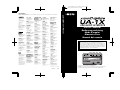 1
1
-
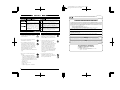 2
2
-
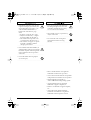 3
3
-
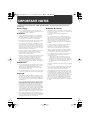 4
4
-
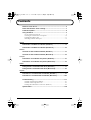 5
5
-
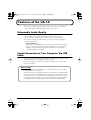 6
6
-
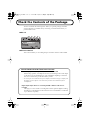 7
7
-
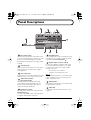 8
8
-
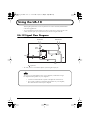 9
9
-
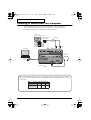 10
10
-
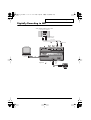 11
11
-
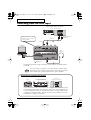 12
12
-
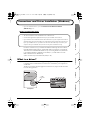 13
13
-
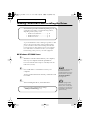 14
14
-
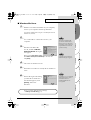 15
15
-
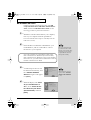 16
16
-
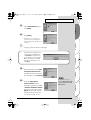 17
17
-
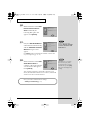 18
18
-
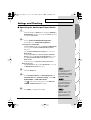 19
19
-
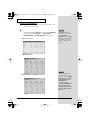 20
20
-
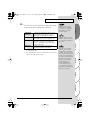 21
21
-
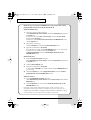 22
22
-
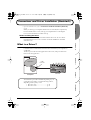 23
23
-
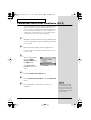 24
24
-
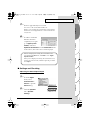 25
25
-
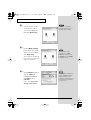 26
26
-
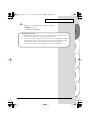 27
27
-
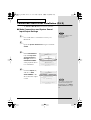 28
28
-
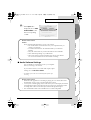 29
29
-
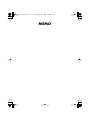 30
30
-
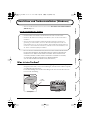 31
31
-
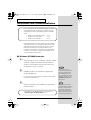 32
32
-
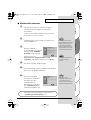 33
33
-
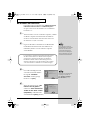 34
34
-
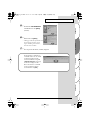 35
35
-
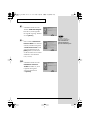 36
36
-
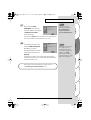 37
37
-
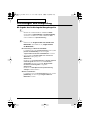 38
38
-
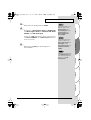 39
39
-
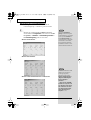 40
40
-
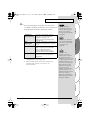 41
41
-
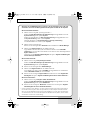 42
42
-
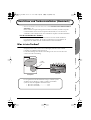 43
43
-
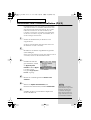 44
44
-
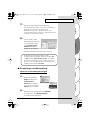 45
45
-
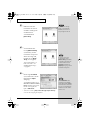 46
46
-
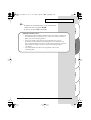 47
47
-
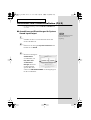 48
48
-
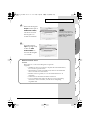 49
49
-
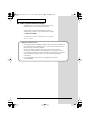 50
50
-
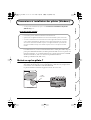 51
51
-
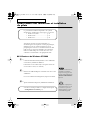 52
52
-
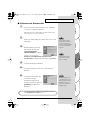 53
53
-
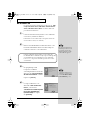 54
54
-
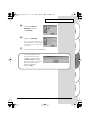 55
55
-
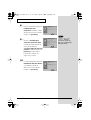 56
56
-
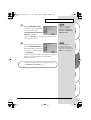 57
57
-
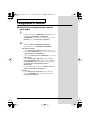 58
58
-
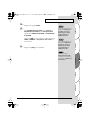 59
59
-
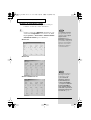 60
60
-
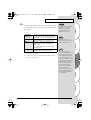 61
61
-
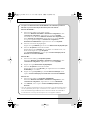 62
62
-
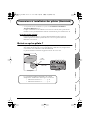 63
63
-
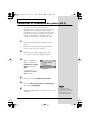 64
64
-
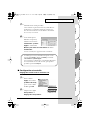 65
65
-
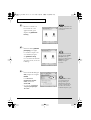 66
66
-
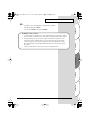 67
67
-
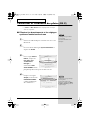 68
68
-
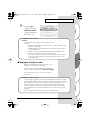 69
69
-
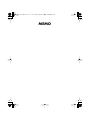 70
70
-
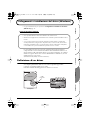 71
71
-
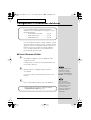 72
72
-
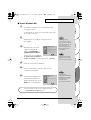 73
73
-
 74
74
-
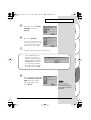 75
75
-
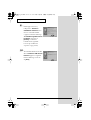 76
76
-
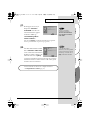 77
77
-
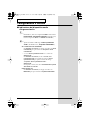 78
78
-
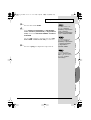 79
79
-
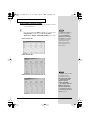 80
80
-
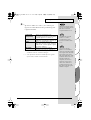 81
81
-
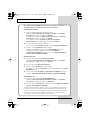 82
82
-
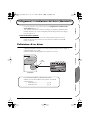 83
83
-
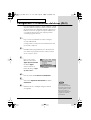 84
84
-
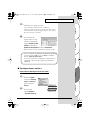 85
85
-
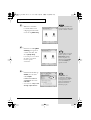 86
86
-
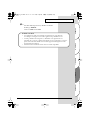 87
87
-
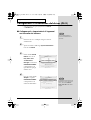 88
88
-
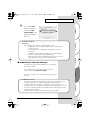 89
89
-
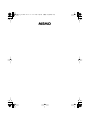 90
90
-
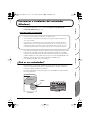 91
91
-
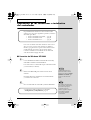 92
92
-
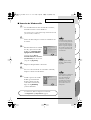 93
93
-
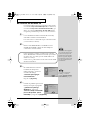 94
94
-
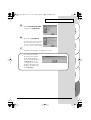 95
95
-
 96
96
-
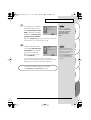 97
97
-
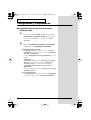 98
98
-
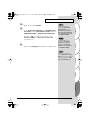 99
99
-
 100
100
-
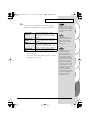 101
101
-
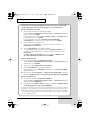 102
102
-
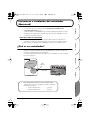 103
103
-
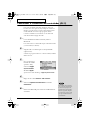 104
104
-
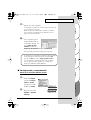 105
105
-
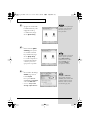 106
106
-
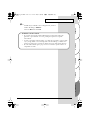 107
107
-
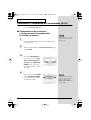 108
108
-
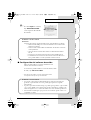 109
109
-
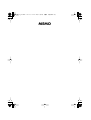 110
110
-
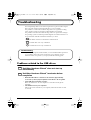 111
111
-
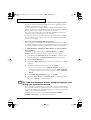 112
112
-
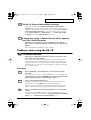 113
113
-
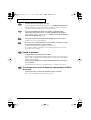 114
114
-
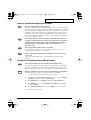 115
115
-
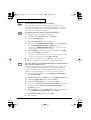 116
116
-
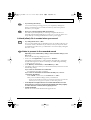 117
117
-
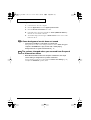 118
118
-
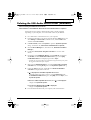 119
119
-
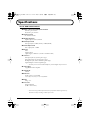 120
120
-
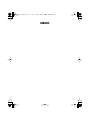 121
121
-
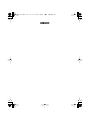 122
122
-
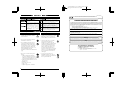 123
123
-
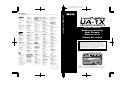 124
124
Edirol UA-1X Manuale del proprietario
- Categoria
- Schede audio
- Tipo
- Manuale del proprietario
in altre lingue
- English: Edirol UA-1X Owner's manual
- français: Edirol UA-1X Le manuel du propriétaire
- español: Edirol UA-1X El manual del propietario
- Deutsch: Edirol UA-1X Bedienungsanleitung
Documenti correlati
-
Edirol AudioCapture UA-700 Manuale del proprietario
-
Roland UM-1SX Manuale del proprietario
-
Roland UA-3 Manuale del proprietario
-
Roland AudioCapture UA-1D Manuale del proprietario
-
Roland Audio Capture UA-20 24bit Digital Manuale utente
-
Roland Audio Capture UA-20 24bit Digital Manuale utente
-
Edirol Edirol Audio Capture UA-5 Getting Started
-
Roland MA-9 Manuale utente
-
Roland R-4 Manuale utente
-
Roland UM-2EX Manuale del proprietario
Altri documenti
-
Roland R-1 Istruzioni per l'uso
-
Sony SRS-T100PC Istruzioni per l'uso
-
Roland UA-25 Manuale utente
-
Jabra GN8110 Manuale del proprietario
-
Roland UA-4FX Manuale utente
-
GN Netcom GN 8120 USB Manuale utente
-
Panasonic SVAV100 Istruzioni per l'uso
-
Panasonic SVAV100 Manuale del proprietario
-
Panasonic D-snap SV-AV100 Manuale del proprietario
-
Panasonic SVAV100 Istruzioni per l'uso